Як скинути BIOS сервера Dell PowerEdge?
Summary: Налаштування BIOS можна повернути до заводського режиму.
Symptoms
Зміст
1. Відновіть настройки BIOS за замовчуванням на сервері Dell PowerEdge.
 Примітка. Ця стаття є частиною посібників із сервера: Інструменти підтримки, доступні тут.
Примітка. Ця стаття є частиною посібників із сервера: Інструменти підтримки, доступні тут.
 Застереження: Скидання BIOS очистить усі налаштування за замовчуванням, це може перешкодити завантаженню вашої системи в операційну систему, доки користувацькі налаштування не будуть повторно застосовані.
Застереження: Скидання BIOS очистить усі налаштування за замовчуванням, це може перешкодити завантаженню вашої системи в операційну систему, доки користувацькі налаштування не будуть повторно застосовані.
Будь ласка, виконайте кроки, щоб відновити налаштування BIOS за замовчуванням на сторінці налаштування системи.
-
Включення системи.
-
Поки відображається синя емблема Dell, натисніть клавішу < F2 >, щоб увійти до засобу настроювання системи.
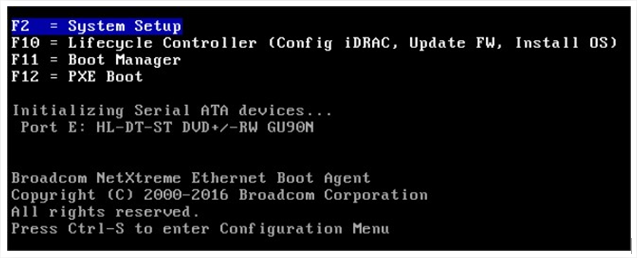
- Увійдіть в розділ "System BIOS"
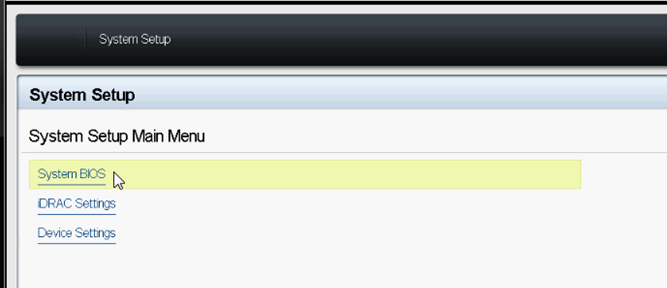
- Натисніть на кнопку «За замовчуванням» в бюджетному кутку.
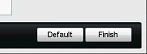
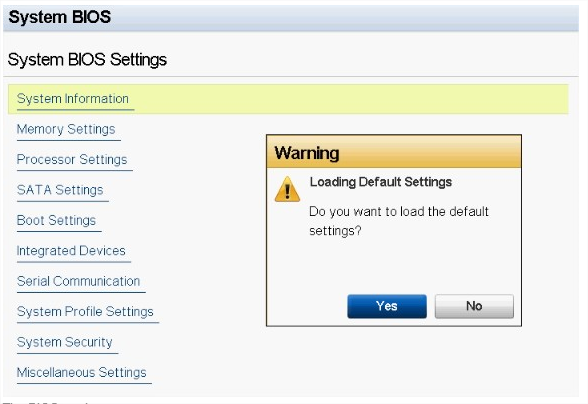
- З'явиться спливаюче вікно із запитом на підтвердження дій, натисніть «Так».
- Налаштування BIOS скинуто.
- Натисніть клавішу > < Num Lock і переконайтеся, що індикатор Num Lock світиться.
- Натисніть клавішу > клавішу < Caps Lock і переконайтеся, що індикатор Caps Lock світиться.
- Натисніть клавішу > < Scroll Lock і переконайтеся, що індикатор Scroll Lock світиться. Всі лампочки на клавіатурі повинні підсвічуватися, як на малюнку 1.
- Одночасно натисніть клавіші < Alt >+< F >. Система подасть звуковий сигнал після відновлення параметрів за замовчуванням.
Зображення відображення ключів і розташування світла для довідки

2. Очищення BIOS за допомогою материнської плати Jumper (тільки для робочого столу/серверів)
Розташовані перемички на системній материнській платі, як правило, поруч із батареєю монети,
є перемички NVRAM_CLR / PWRD_EN, які можна використовувати для скидання BIOS
Приклад материнської плати

| Перемички | Параметр | Опис |
|---|---|---|
| NVRAM_CLR |  (за замовчуванням) (за замовчуванням) |
Налаштування конфігурації зберігаються при завантаженні системи (контактів 3-5) |
 |
Налаштування конфігурації очищаються при наступному завантаженні системи (контакти 1-3) | |
| PWRD_EN |  (за замовчуванням) (за замовчуванням) |
Увімкнено функцію пароля (піни 2-4) |
 |
Функція пароля відключена (піни 4-6) |
Вимкніть систему, включаючи будь-які приєднані периферійні пристрої, і від'єднайте систему від електричної розетки.
Відкрийте систему.
Зніміть пробку перемички з перемички NVRAM_CLR. Дивіться малюнок вище, щоб знайти перемичку пароля (з позначкою "NVRAM_CLR") на системній платі.
Перемістіть перемичку з 3-5 пінів на контакти 1-3 протягом десяти секунд
Перемістіть перемичку назад до контактів 3-5 (за промовчанням)
Закрийте систему.
Знову підключіть систему та периферійні пристрої до електричних розеток і ввімкніть систему.
Буде потрібно увійти в BIOS системи і заново ввести необхідний час, дату і настройки.
Cause
Resolution
-